 并选择 2D 列表框项容器 (List Box Item Container 2D) 或 3D 列表框项容器 (List Box Item Container 3D)。列表框项容器 (List Box Item Container) 必须始终为预设件。请参阅使用预设件。
并选择 2D 列表框项容器 (List Box Item Container 2D) 或 3D 列表框项容器 (List Box Item Container 3D)。列表框项容器 (List Box Item Container) 必须始终为预设件。请参阅使用预设件。请将2D 列表框项容器 (List Box Item Container 2D) 与2D 网格列表框 (Grid List Box 2D) 节点配合使用,并将3D 列表框项容器 (List Box Item Container 3D) 与3D 网格列表框 (Grid List Box 3D) 和3D 轨迹列表框 (Trajectory List Box 3D) 节点配合使用。请参阅使用网格列表框 (Grid List Box) 节点和 使用 3D 轨迹列表框 (Trajectory List Box 3D) 节点。
例如,创建2D 列表框项容器 (List Box Item Container 2D)。
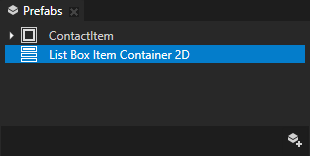
例如,将一个状态命名为 NotSelected,另一个命名为 Selected。Selected 状态定义了您的应用程序在列表框中的项被选中时的状态,NotSelected 状态定义了您的应用程序在项未被选中时的状态。
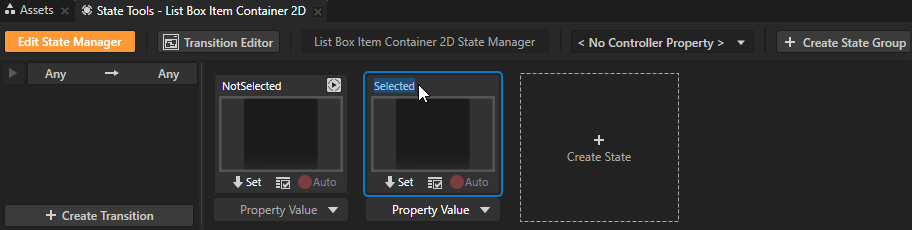
例如,对于 Selected 状态,将值设置为 True,对于 NotSelected 状态,将值设置为 False。
在状态机中,您为控制器属性 (Controller Property) 选择的属性值定义状态组中的各个状态处于活动状态时的条件。
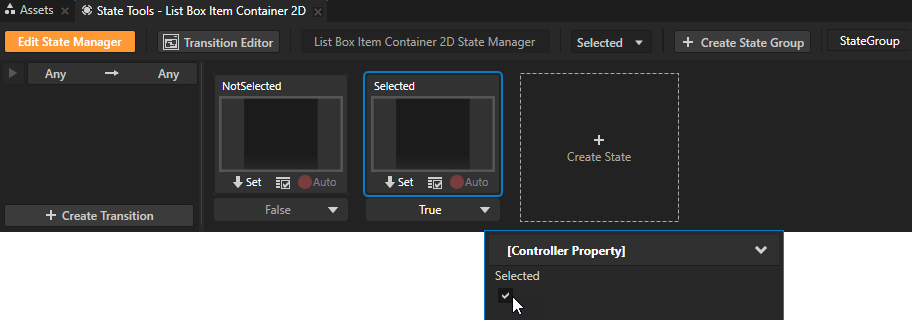
例如,要更改所选项的背景颜色并在其上显示一幅图像:
- 创建两个颜色笔刷,一个用于所选项的背景,另一个用于其他项的背景。请参阅用单色填充 2D 节点。
例如,创建一个名为 NotSelectedItemBackground 的 颜色笔刷 (Color Brush) 和另一个名为 SelectedItemBackground 的浅色笔刷。
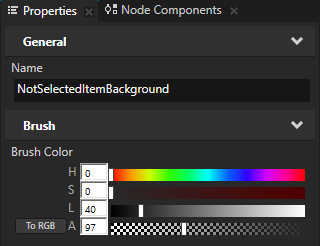
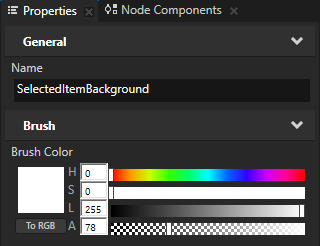
- 在预设件 (Prefabs) 中按下 Alt 并右键点击 2D 列表框项容器 (List Box Item Container 2D),选择图像 (Image),在属性 (Properties) 中添加并设置:
- 将图像 (Image) 设置为您希望图像 (Image) 节点显示的图像
- 可见性 (Visible) 为禁用
- (可选)图像尺寸和位置属性。
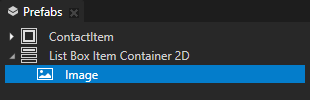
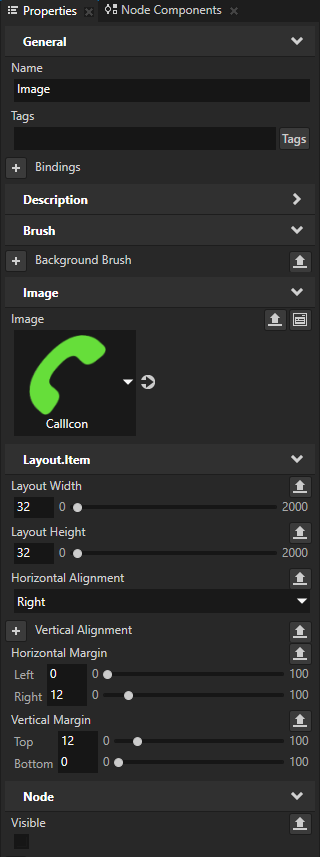
- 在 预设件 (Prefabs) 中选择 2D 列表框项容器 (List Box Item Container 2D),在 属性 (Properties) 中添加 背景笔刷 (Background Brush) 属性,将其设为 NotSelectedItemBackground。在状态工具 (State Tools) 中点击NotSelected 状态下方的
 ,以便将属性值保存到状态中。然后将背景笔刷 (Background Brush) 属性设置为 SelectedItemBackground 并将值保存到 Selected 状态中。
,以便将属性值保存到状态中。然后将背景笔刷 (Background Brush) 属性设置为 SelectedItemBackground 并将值保存到 Selected 状态中。 - 在预设件 (Prefabs) > 2D 列表框项容器 (List Box Item Container 2D) 中选择图像 (Image) 节点,并在属性 (Properties) 中启用可见性 (Visible) 属性。在状态工具 (State Tools) 中点击Selected 状态下方的
 ,以便将属性值保存到状态中。
,以便将属性值保存到状态中。 - 在状态工具 (State Tools) 中点击编辑状态机 (Edit State Manager) 停用状态工具 (State Tools)。
Selected 状态现在具有浅色背景和一幅图像,NotSelected 状态具有深色背景但没有图像。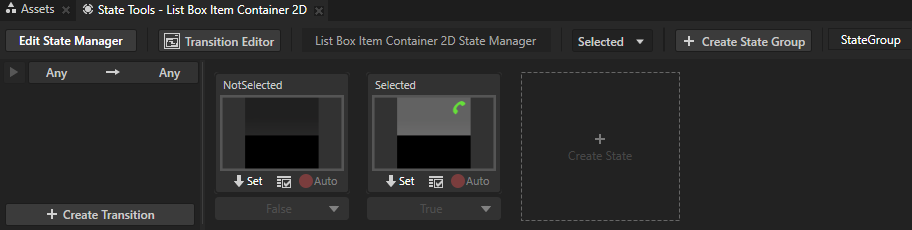
例如,使用2D 列表框项容器 (List Box Item Container 2D) 预设件设置2D 网格列表框 (Grid List Box 2D) 中的所选项的外观:
- 在工程 (Project) 中选择或创建一个 2D 网格列表框 (Grid List Box 2D) 节点并为其添加项。请参阅使用网格列表框 (Grid List Box) 节点。
例如,创建一个名为 ContactsList 的2D 网格列表框 (Grid List Box 2D) 节点,并将其用作容器以显示地址簿联系人。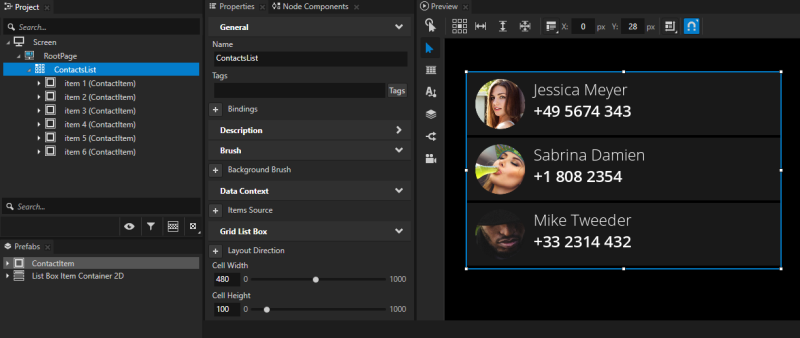
- 在工程 (Project) 中,选择要更改其所选项的2D 网格列表框 (Grid List Box 2D) 节点,然后在属性 (Properties) 中添加项容器模板 (Item Container Template) 属性并将其设置为要使用的列表框项容器 (List Box Item Container) 预设件。
例如,选择 ContactsList 节点,然后在属性 (Properties) 中添加项容器模板 (Item Container Template) 属性并将其设置为 2D 列表框项容器 (List Box Item Container 2D)。
项容器模板 (Item Container Template) 属性可让您在列表框中的项之间共享功能。设置项容器模板 (Item Container Template) 属性后,列表框中的每个项都会继承列表框项容器 (List Box Item Container) 节点的功能。例如,项容器模板 (Item Container Template) 可以包含状态机,用于更改列表框中选中项的比例。通过这种方式,您就不需要为每个项设置功能。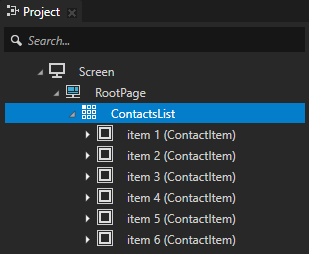
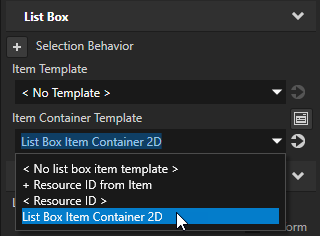
在预览 (Preview) 中,当您点击 ContactsList 中的一个项以将其选中时,它的外观会发生变化。
